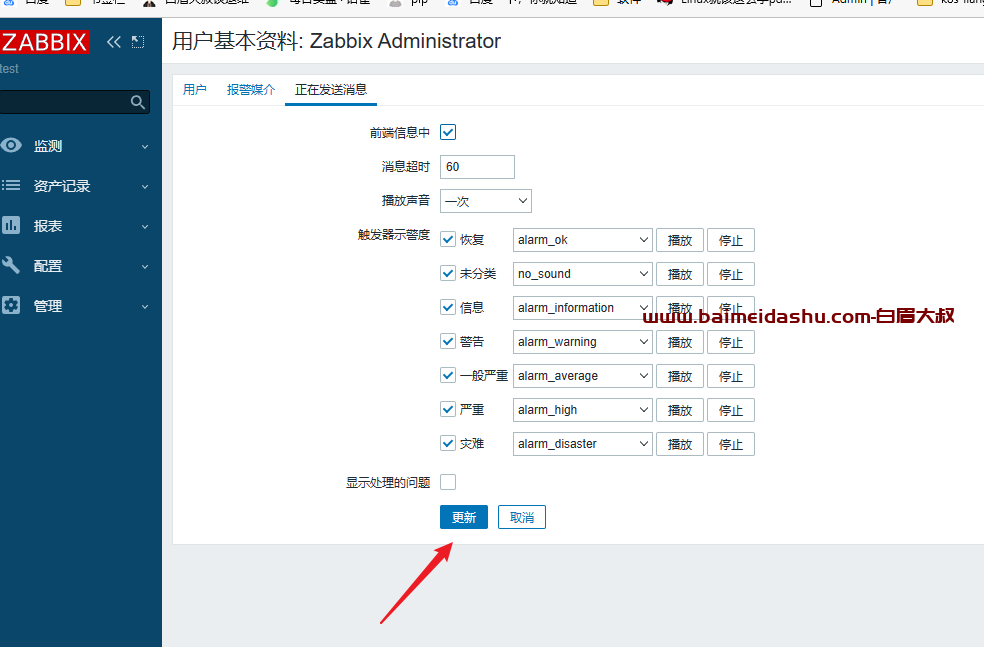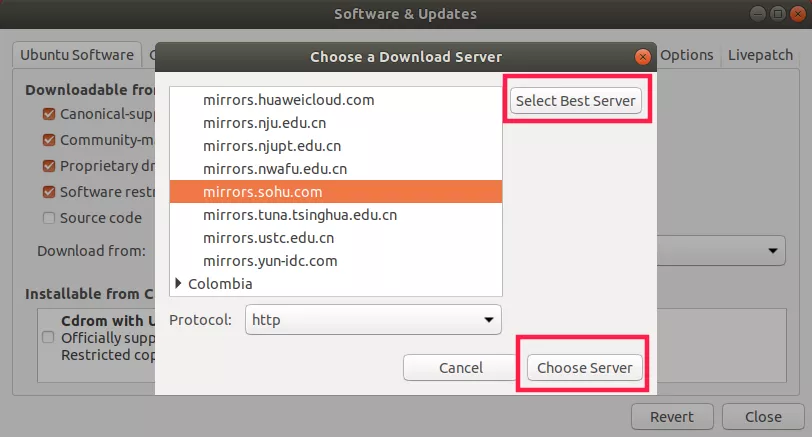# (一)引言 {#一-引言}
解决一眼无法发现的代码问题有两种方式最靠谱,第一种是查日志,第二种就是dubug。但是我发现很多程序员只会打上一个最简单的普通断点,这可完全没有发挥出idea的强大,这一期就带来我认为idea中最实用的debug教程。
# (二)调试按钮介绍 {#二-调试按钮介绍}
打开debug模式后可以看到下面这些按钮,我接下来一个个介绍:
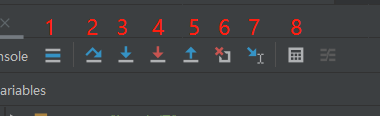
1、Show Execution Point (Alt + F10):跳回到当前代码执行的行
2、Step Over(F8):一行行往下走,不会进入方法内部。
3、Step Into(F7):如果当前行有方法,则进入方法内部。注意:一般用于进入自定义方法,不会进入官方类库的方法。
4、Force Step Into(Alt+Shift+F7):和Step Into的区别在于能进入任何方法。
5、Step Out(Shift+F8):从Step Into的方法内退出到方法的调用处,方法执行完毕。
6、Drop Frame:回退到上一个方法调用的地方
7、Run to Cursor(Alt+F9):运行到光标定位处
8、Evaluate Expression(Alt+F8):计算表达式,可以计算出运行到当前的变量或者表达式的值,调试时很方便。
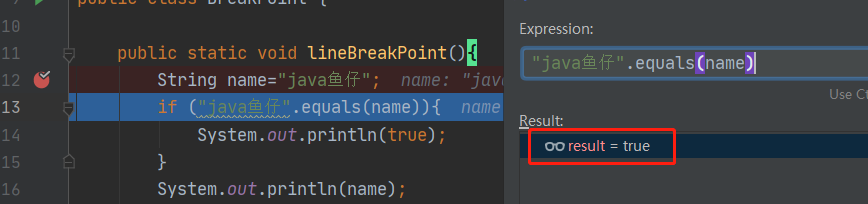
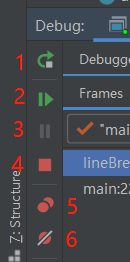
1、Rerun:重新运行程序。
2、Resume Program (F9):运行到下一个断点或者直接结束(如果下一个没有断点了)。
3、Pause Program:暂停程序。
4、Stop(Ctrl+F2):关闭程序
5、View Breakpoints (Ctrl + Shift + F8):查看所有的断点
6、Mute BreakPoints:选中后可以让断点失效
# (二)断点类型介绍 {#二-断点类型介绍}
# 2.1 普通断点 {#_2-1-普通断点}
最常用的断点类型,直接序号栏的右侧左键即可打上,开启debug模式后会停留在最先遇到的断点上。
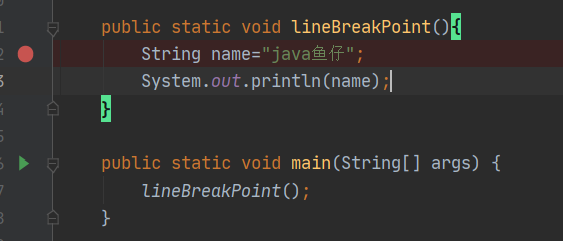
# 2.2 详细断点 {#_2-2-详细断点}
Shift+左键可以调出详细断点,所谓详细断点,就是对断点的一些配置,比如是否启用(Enabled)、阻断范围(Suspend)、条件(Condition)、日志输出(Log)等。这是普通断点的升级用法,在普通断点处右键也可以展开这个页面。
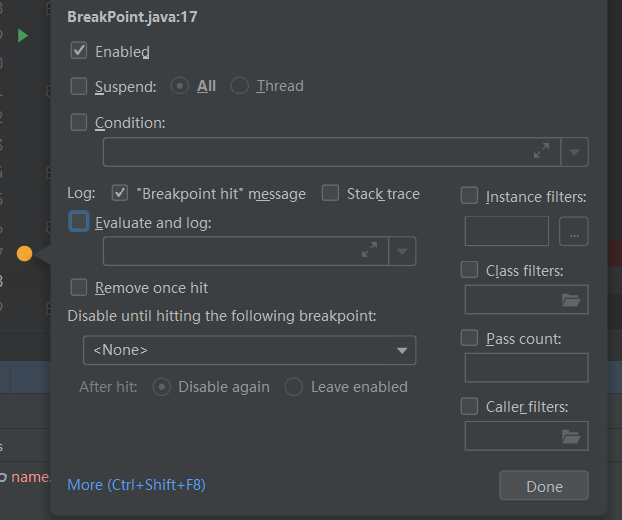
# 2.3 方法断点 {#_2-3-方法断点}
所谓方法断点就是打在方法上的断点,它的形状和普通断点不同,是个菱形。方法断点会在运行到这个方法后和离开方法前停下,可以用来测试某个方法的数据。另外如果方法断点打在接口方法上,会自动进入接口方法的实现类中。
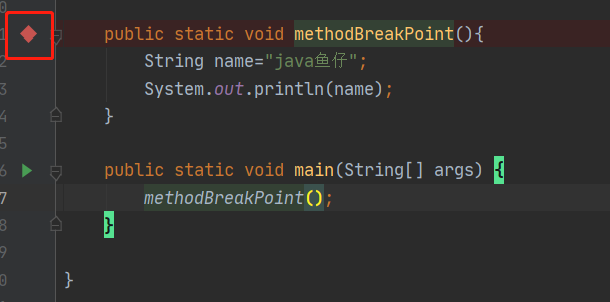
# 2.4 异常断点 {#_2-4-异常断点}
异常断点是很实用的一个断点,通过设置异常断点可以自动让程序在异常处停下来,首先打开View Breakpoints(Ctrl + Shift + F8),不记得的话看上面的调试按钮介绍。点击加号选择Java Exception BreakPoints。
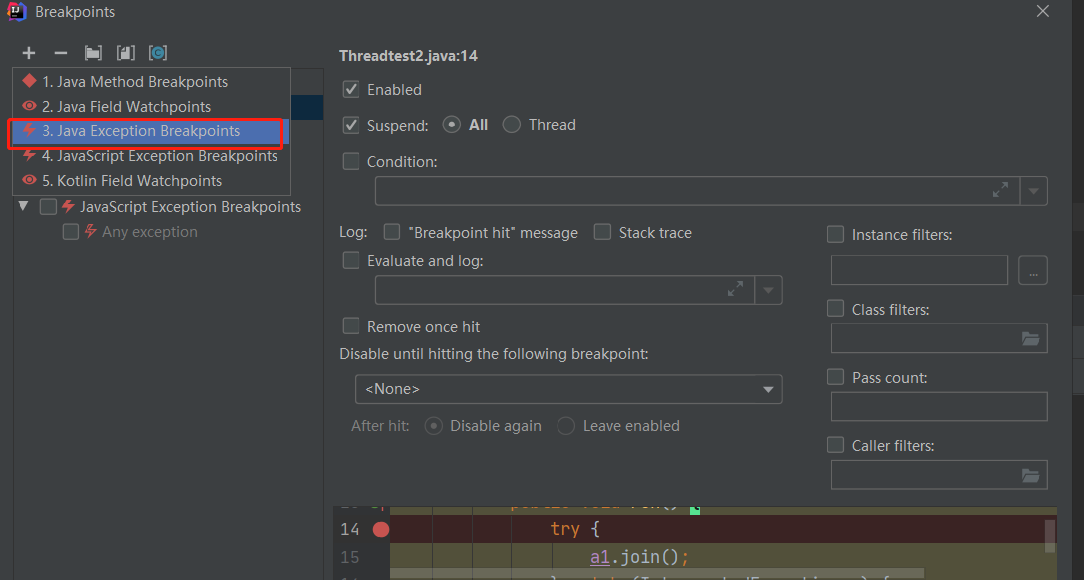
输入异常的类型后会自动加到异常断点列表中
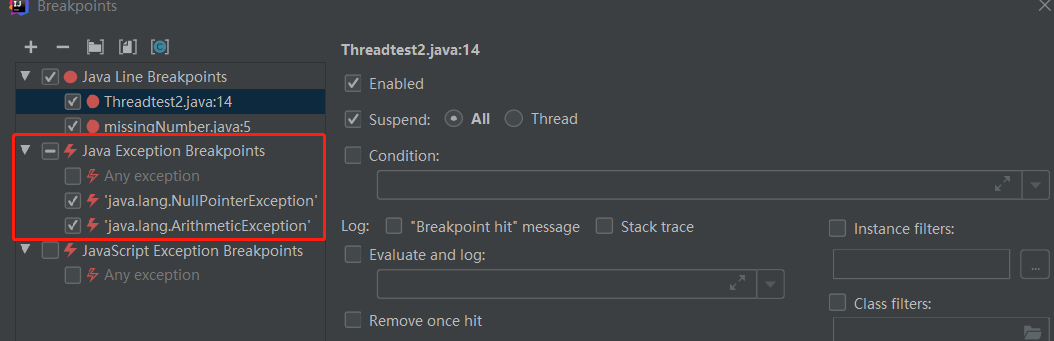
查看结果,会停留在第一个遇到的异常处。另外说一句下面这种空指针异常,如果把代码改成"aaa".equals(name)就可以防止出现空指针异常。
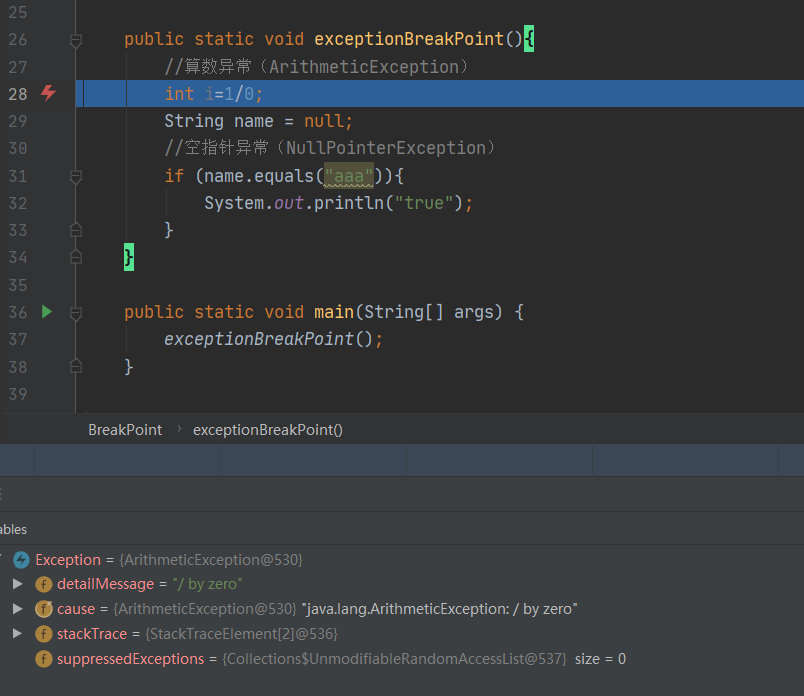
# 2.5 监控断点 {#_2-5-监控断点}
我们可以监控某个变量值的变化,这种断点叫做监控断点,监控断点是打在变量上的,它的形状像一个眼睛。
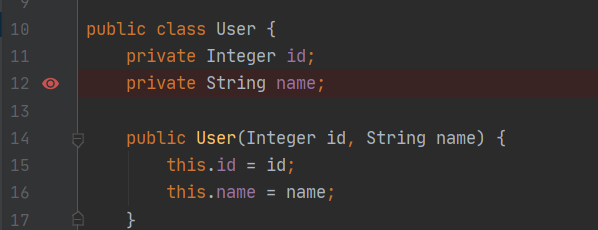
运行代码,通过Resume Program (F9),他会在每次name值改变的时候停下来。
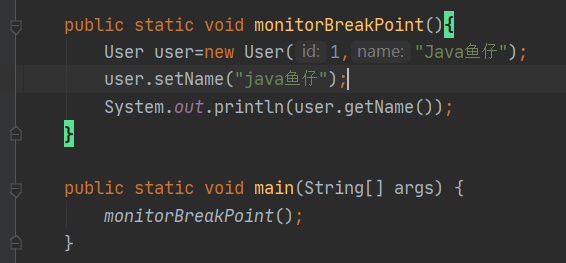
# (三)多线程断点 {#三-多线程断点}
我们平常打的断点一般都是阻塞整个程序运行的,在调试多线程时就不方便,idea也提供了只阻塞当前线程的断点。首先写一段简单的多线程代码,代码实现的内容为:两个线程均每隔一秒输出一次线程名称和执行了几秒
public class MultiThreadBreakPoint {
public static void main(String[] args) {
//第一个线程运行
new Thread(()->{
int i=0;
while (true){
System.out.println(Thread.currentThread().getName()+":"+i);
try {
Thread.sleep(1000);
} catch (InterruptedException e) {
e.printStackTrace();
}
i++;
}
}).start();
//第二个线程运行
new Thread(()->{
int i=0;
while (true){
System.out.println(Thread.currentThread().getName()+":"+i);
try {
Thread.sleep(1000);
} catch (InterruptedException e) {
e.printStackTrace();
}
i++;
}
}).start();
System.out.println("我是主线程");
}
}
1
2
3
4
5
6
7
8
9
10
11
12
13
14
15
16
17
18
19
20
21
22
23
24
25
26
27
28
29
30
31
接着无论在代码的任何位置(主线程、线程1和线程2)打上普通断点,debug时都会阻塞整个程序。
现在介绍多线程断点,只要把详细断点(或者在普通断点右键)中的Suspend设置为Thread,这个断点就只会阻塞当前线程。
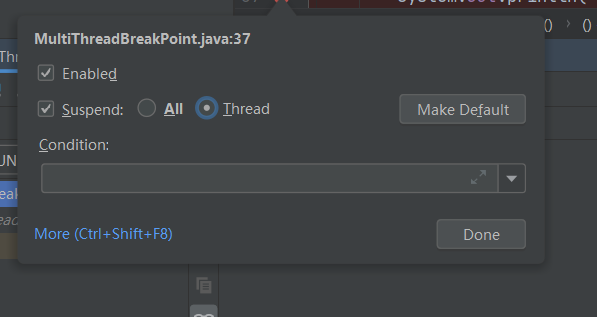
现在我在主线程中打上线程断点,主线程被阻塞了,但是另外两个线程还在运行中:
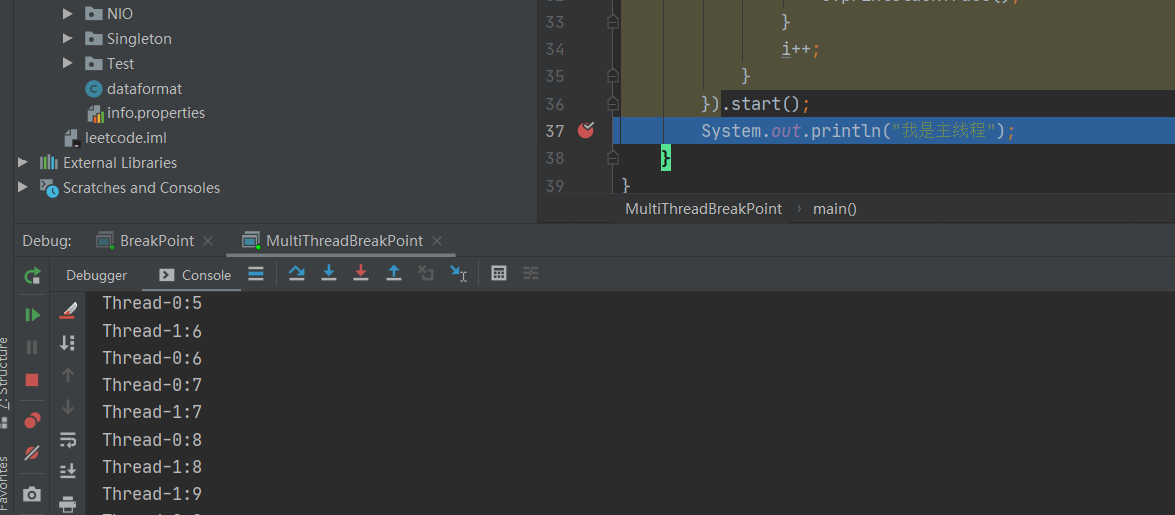
因此我们可以做到在每个子线程中打上线程断点,然后在Frame中选择调试哪个线程,就可以做到自己决定不同线程的执行顺序,很方便复现多线程问题。
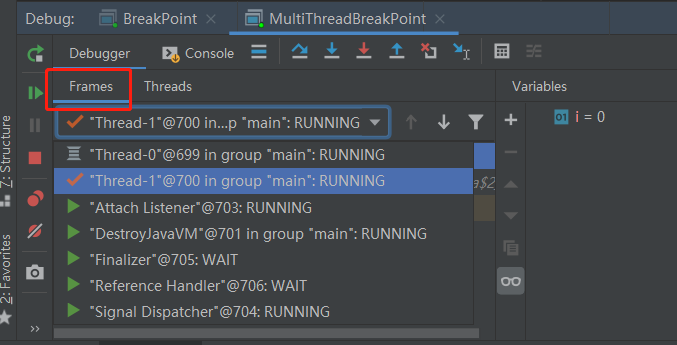
# (四)总结 {#四-总结}
断点调试是一个程序员必须要掌握的技能,学习成本低,20分钟基本学会,但是作用却很大。我是鱼仔,下期聊聊解决代码问题的另外一种工具----日志!
 51工具盒子
51工具盒子